
Edmund Richardson
0
4859
1462
?Вирусы есть везде! И хотя мы хотели бы думать, что Интернет - безопасное место для нашего времени (кашель), мы все знаем, что есть риски на каждом шагу. Электронная почта, социальные сети, вредоносные веб-сайты, попавшие в результаты поисковых систем, и всплывающие окна с рекламой - все это может представлять угрозу. Хотя есть меры предосторожности, которые вы можете предпринять, чтобы ограничить риск заражения вашего компьютера, иногда вам просто не повезло и вы все равно заразились. Но, к счастью, вы можете сделать это совершенно бесплатно, хотя удаление вредоносных программ может быть болезненным процессом. И из-за этого я изложил все шаги, как именно это сделать.
Это не просто вирусы - другие виды вредоносных программ, о которых нужно знать

Потому что существует 7 видов компьютерных вирусов, за которыми нужно следить и что они делают 7 типов компьютерных вирусов, за которыми нужно следить и что они делают Многие типы компьютерных вирусов могут украсть или уничтожить ваши данные. Вот некоторые из наиболее распространенных вирусов и что они делают. , “вирус” обычно это термин, используемый для описания всех неприятных вещей, которые могут заразить ваш компьютер. Но правильный термин на самом деле вредоносные программы, и есть много этого. Крис Хоффман написал статью, в которой проводится различие между тремя основными типами вредоносных программ. В чем разница между червем, трояном и вирусом? [MakeUseOf Объясняет] В чем разница между червем, трояном и вирусом? [MakeUseOf Объясняет] Некоторые люди называют вредоносные программы любого типа «компьютерным вирусом», но это не совсем так. Вирусы, черви и трояны - это различные типы вредоносных программ с различным поведением. В частности, они распространяются в очень ...: вирусы, трояны и черви. В той же статье он также кратко объясняет, что такое шпионское и вредоносное ПО. Scareware, или вымогатель, это просто программа, которая заражает ваш компьютер, а затем предлагает вам заплатить, чтобы исправить это. Гай Макдауэлл углубляется в то, что такое вымогатель и как его удалить Не платите - как победить вымогателей! Не плати - как победить вымогателей! Только представьте, если кто-то появился у вашего порога и сказал: «Эй, в вашем доме есть мыши, о которых вы не знали. Дайте нам 100 долларов, и мы избавимся от них». Это вымогатель .... Наконец, на вашем компьютере установлено рекламное ПО, то есть незапрошенная реклама..
Как обнаружить симптомы, которые вы заразили

Почему вам нужно знать, как обнаружить симптомы - для этого у вас есть антивирус, верно? Ну, это правда - они точно помогают. Были случаи, когда мой поймал что-то, и я смог избавиться от этого, прежде чем он смог причинить какой-либо вред. Однако, если антивирусная программа не обновлена с последними определениями, она может не поймать все. Кроме того, всегда лучше знать, что искать, а не в зависимости от того, что говорит программа.
1. Домашняя страница и угон поисковой системы
Вы никогда не задумывались, почему ваша домашняя страница теперь перенаправляет на какой-то странный сайт? Или как насчет вашей поисковой системы по умолчанию, которая сейчас является какой-то другой поисковой системой, о которой вы никогда не слышали и не распознавали? Это явные признаки вредоносной активности на вашем компьютере.
2. Вы перенаправлены на другой сайт без предупреждения
Как и в предыдущем случае, другая проблема, с которой вы можете столкнуться, переносится на другой веб-сайт, вероятно, злонамеренный, когда вы вводите или нажимаете что-то совершенно другое, чем вы. знать не принимал тебя там раньше.
3. Всплывающие окна
О да. Пресловутые всплывающие окна - мы все знаем, что они.
4. Сбои
Это не всегда связанных с заражением вредоносным ПО, но если это происходит вместе с некоторыми из упомянутых здесь, вы, скорее всего, что-то есть.
5. Незнакомые программы и панели инструментов
Вы когда-нибудь задумывались, как все эти панели инструментов попали в ваш браузер? Они полны полей поиска и множества бесполезных кнопок. Откровенно, ни один. Никто нужны панели инструментов больше. Но если кто-то обнаружился без предупреждения, то это были либо ваши плохие привычки при установке программы. Простой контрольный список для безопасной установки бесплатного программного обеспечения без всего мусора Простой контрольный список для безопасной установки бесплатного программного обеспечения без всего этого барахла Представьте это - вы только что нашли это потрясающее бесплатное ПО, к которому вы обращаетесь, из-за всего, что оно может сделать для вас, но когда вы устанавливаете его, вы обнаруживаете, что оно упаковано ... или оно проникло на ваш компьютер ... или оба.
6. Медленный компьютер онлайн и оффлайн
Проблемы с подключением к Интернету это одно, но если ваш компьютер всегда работает медленно, будь вы в сети или нет, вам лучше продолжать читать эту статью.
7. Браузер не может загрузить страницы
Ненавижу быть плохими новостями, но если ваш браузер (-ы) продолжит (-ят) сообщать вам, что страницы не могут быть загружены, но ваше интернет-соединение в порядке, я бы поспорил, что происходит что-то подозрительное.
Шаги, которые нужно предпринять, если вы заражены
Существует уровень паники и беспокойства, которые могут подавить вас, когда вы поймете, что ваш компьютер заражен - вы чувствуете себя уязвимым и открытым. Тем не менее, это еще не конец для вашего компьютера и всех ваших файлов, которые он содержит. Есть десять вещей, которые нужно сделать, чтобы уничтожить этот вирус, трояна, червя или что-то еще, что может заразить ваш компьютер, и восстановить его до состояния, которое было до заражения..
1. Сделайте резервную копию ваших личных файлов
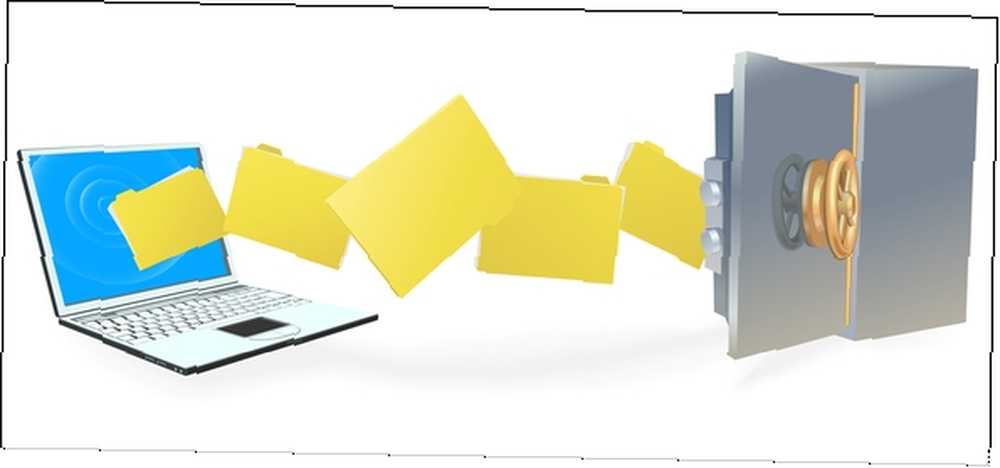
Надеюсь, вы уже делали резервные копии своих файлов. Но даже в этом случае я рекомендую вам скопировать ваши личные файлы в другое место просто для безопасности. Во-вторых, вы не хотите делать резервные копии всего на вашем компьютере, так как есть риск, что вы можете сохранить вместе с ним несколько зараженных файлов..
Я написал несколько статей о резервном копировании, но две из них, на которые вам следует обратиться больше всего, будут о том, почему вам нужно сделать резервную копию, почему вам нужно сделать резервную копию сейчас и 6 причин, почему вы не сделали этого уже, почему вам нужно сделать резервную копию сейчас И 6 причин, почему вы так уже не сделали Как еще я могу это сказать? На самом деле, нет более простого способа, чем этот: вам нужно сделать резервную копию сейчас. Риски, связанные с этим, просто не стоят того. Там нет ... и советы по восстановлению, которые помогут вам подготовиться к катастрофе. Приготовьтесь к худшему: советы по аварийному восстановлению, которые вам нужно использовать сейчас Приготовьтесь к худшему: советы по аварийному восстановлению, которые вам нужно использовать сейчас Ваш самый большой враг просто откладывает это. .
2. Отключиться от Интернета
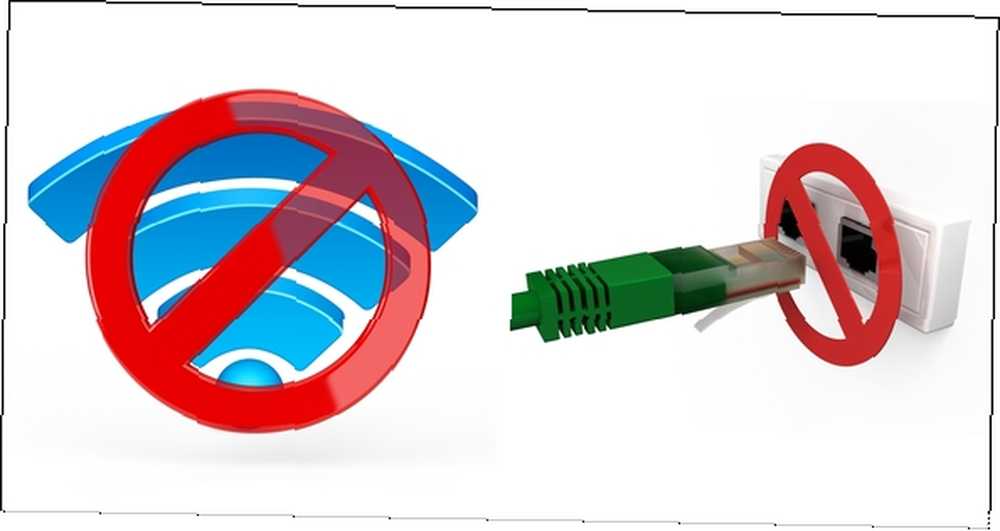
Вирус попытается позвонить домой через ваше интернет-соединение. Отключение от Интернета должно быть одной из первых вещей, которые вы делаете, чтобы бороться с любой формой вредоносного ПО. Если вы находитесь на рабочем столе, просто отключите кабель Ethernet наиболее верным способом. Если вы находитесь на ноутбуке, вы можете отключиться, отсоединив кабель Ethernet, или, если вы подключены к беспроводной сети, отключив Wi-Fi с помощью физической кнопки на клавиатуре или на панели задач..

3. Загрузитесь в безопасном режиме или с живого антивирусного аварийного диска.

Загрузка в безопасном режиме Как запустить в безопасном режиме Windows и как его использовать Как запустить в безопасном режиме Windows и как его использовать Операционная система Windows представляет собой сложную структуру, которая содержит множество процессов. Когда вы добавляете и удаляете аппаратное и программное обеспечение, могут возникнуть проблемы или конфликты, а в некоторых случаях это может стать очень ..., вы можете предотвратить запуск любых неосновных компонентов, что упрощает локализацию проблем. Для этого перезагрузите компьютер, нажмите и удерживайте F8 ключ, пока ваш компьютер запускается. Первый вариант, “Безопасный режим”, должен быть уже выбран, но если нет, вы можете перейти к нему с помощью клавиш со стрелками. Затем нажмите Войти. Перейдя в безопасный режим, вы можете продолжить процесс удаления вредоносных программ..
Если Windows вообще не запускается, вы можете использовать антивирусный аварийный диск. Они доступны бесплатно от многих антивирусных компаний, таких как Kaspersky, Avira, AVG и других. Джастин Пот написал несколько статей на эту тему, в том числе одну на трех антивирусных сканерах Live CD. Три антивирусных сканера Live CD, которые вы можете попробовать, когда Windows не запускается. Три антивирусных сканера Live CD, которые вы можете попробовать, когда Windows не запускается. компьютер, и думаете, проблема в вредоносном ПО? Загрузите live CD, созданный специально для сканирования вашего компьютера без запуска Windows. Живой компакт-диск - это инструмент, который полностью загружается с компакт-диска… и два более подробных сообщения о том, как создать BitDefender BitDefender Rescue CD Удаляет вирусы при сбое All Else BitDefender Rescue CD удаляет вирусы при сбое All Else и Kaspersky Rescue Disk Kaspersky Rescue Disk Спасает вас от переустановки сильно зараженных Windows Kaspersky Rescue Disk спасает вас от переустановки сильно зараженных Windows. Наконец, у вас есть возможность использовать Linux Live CD. Убивать вирусы Windows с Ubuntu Live CD. Убивать вирусы Windows с Ubuntu Live CD. Современные антивирусные решения достаточно надежны и защищают вас от большинства распространенных угроз в мире. , С безопасными привычками просмотра есть редкий шанс, что вы когда-нибудь заразитесь вредоносным ПО. Тем не мение,… .
4. Получить другой компьютер с доступом в Интернет
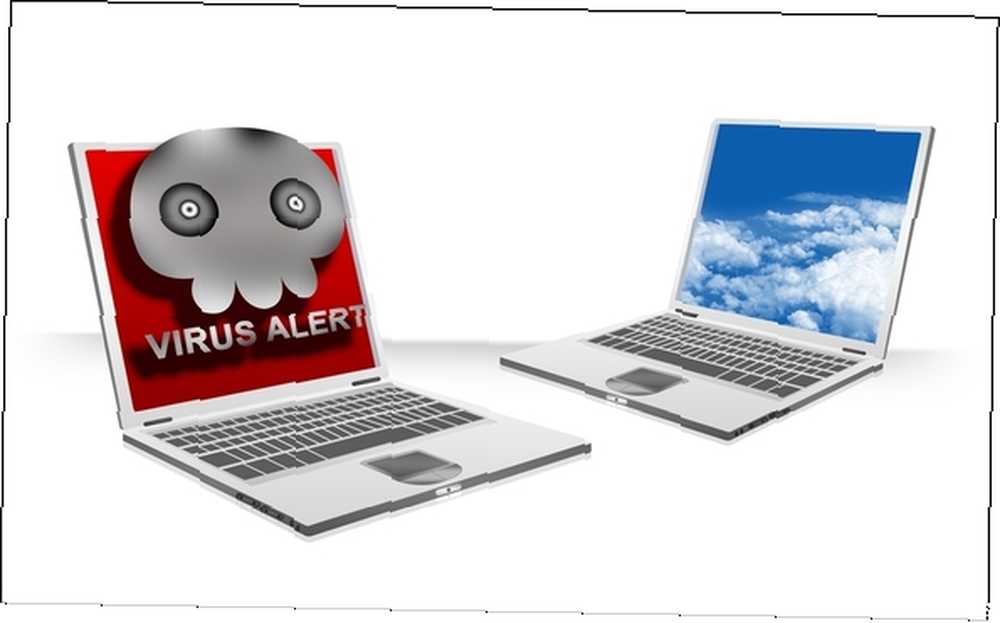
Вам, скорее всего, понадобится помощь другого надежного компьютера, подключенного к Интернету, чтобы решить проблемы с вредоносными программами. Это потому, что вам нужно будет изучить проблемы и симптомы конкретной инфекции, а также загрузить различные программы для удаления инфекции. Если у вас нет другого компьютера, вы можете поговорить с хорошим другом или членом семьи и объяснить вашу ситуацию. Конечно, если вы собираетесь в школу в колледже или университете, или если у вас есть доступ к компьютерной лаборатории в библиотеке, вы также можете использовать общедоступный компьютер для этого..
Когда вы загружаете любые исполняемые программы на чистый компьютер, вам, конечно, потребуется способ их переноса на зараженный компьютер. Что я считаю лучшим - это флешка без других ценных файлов на ней. Вы также можете использовать SD-карту или портативный жесткий диск.
5. Попытайтесь определить фактическое вредоносное ПО и найти исправления
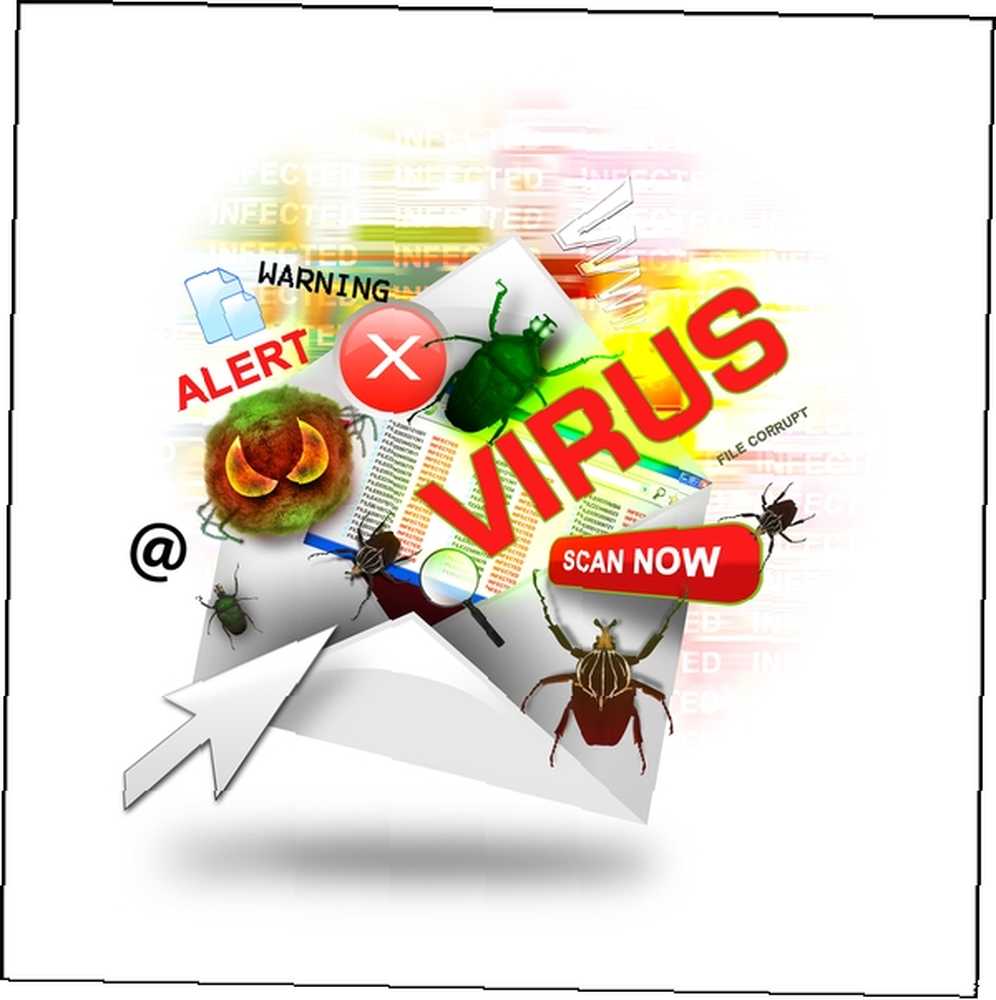
Часто, когда вредоносное ПО заражает ваш компьютер, это не просто какой-то общий вирус, а особый вид, который необходимо удалить с помощью определенной процедуры. В Интернете есть статьи и форумы, посвященные всем видам вредоносных программ. Начните с простого поиска, основанного на небольшой информации, которую вы знаете об инфекции. Например, если она представляет собой поддельную антивирусную программу, как она называется? Когда у вас есть с чего начать, вы можете продолжить поиск и сбор дополнительной информации о том, что делать. В идеале вы найдете инструкции, которые проведут вас через весь процесс от начала до конца.
В случае, если вы полностью потерялись в этот момент, вы также можете задать MakeUseOf Ответы, и мы укажем вам правильное направление.
6. Сканирование с несколькими программами, пока не обнаружены инфекции
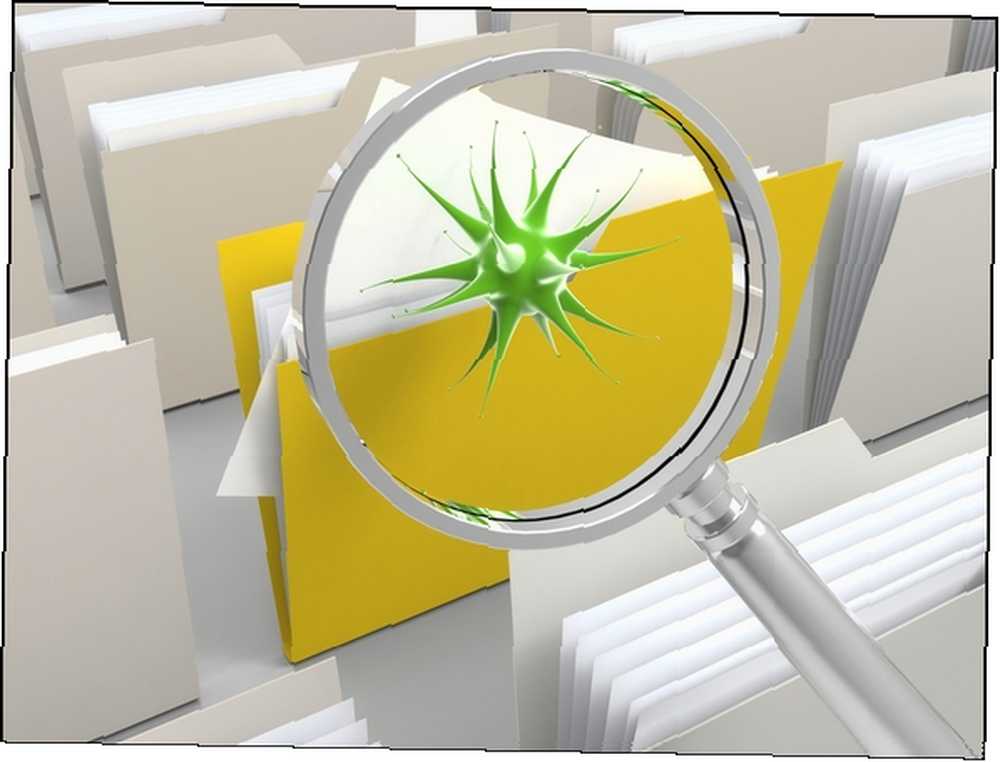
Если вы не можете найти что-то конкретное в отношении инфекции, не беспокойтесь - существует множество инструментов, которые можно использовать для удаления инфекций. Убедитесь, что вы чисты с помощью этих бесплатных антивирусных инструментов для одноразового сканирования [Windows] Убедитесь, что вы вы чисты с помощью этих бесплатных антивирусных инструментов для одноразового сканирования [Windows] Это отстой, когда постоянно подвергаются бомбардировке компьютерными угрозами, будь то шпионское ПО, вредоносное ПО, вирусы, клавиатурные шпионы или что-то еще. Популярный способ борьбы с этой проблемой - установить антивирусное решение, которое находится в…. Эти инструменты варьируются от антивируса до средств удаления руткитов, от анти-рекламного и антишпионского ПО до обычных программ защиты от вредоносных программ..
На нашей странице Best Of Windows есть разделы, посвященные антивирусам, средствам удаления вредоносных программ и брандмауэрам..
Некоторые инструменты, которые я рекомендую, - это Kaspersky TDSSKiller для удаления руткитов, Malwarebytes 'Anti-Malware и HitmanPro для удаления всех видов вредоносных программ, а AdwCleaner AdwCleaner делает удаление рекламного ПО более легким, чем когда-либо [Windows] AdwCleaner делает удаление рекламного ПО легче, чем когда-либо [Windows] при столкновении с рекламным или другим нежелательным программным обеспечением обычный человек скажет вам, что вам потребуется приложение, такое как SUPERAntiSpyware или Malwarebytes, чтобы избавиться от проблемы. Пока те… для удаления рекламного ПО. Все эти инструменты бесплатны и могут использоваться вместе друг с другом..
Опять же, вам придется загрузить их на чистый компьютер, подключенный к Интернету, и перенести их исполняемые файлы на зараженный компьютер. Такие программы, как Malwarebytes Premium, часто нуждаются в доступе к Интернету, чтобы получить последние определения, поэтому я часто использую его, чтобы сделать последний удар, когда я снова смогу подключиться к Интернету и загрузить обновления. Затем я возвращаюсь в безопасный режим, чтобы запустить сканирование.
НОТА: Вы должны знать, что хотя вы можете использовать несколько программ удаления вредоносных программ, Вы не можете использовать несколько антивирусных программ, как они могут конфликтовать.
7. Очистите временные файлы и бесполезные программы

После того, как вы удалили неприятные инфекции, пришло время очистить все оставшиеся файлы. Рекомендуемая программа для этого - CCleaner. Оптимизируйте свою систему для наилучшей работы с CCleaner. Оптимизируйте свою систему для наилучшей работы с CCleaner. За последние два года CCleaner немного изменился с точки зрения номеров версий… вплоть до версии 3.10 на момент написания этой статьи. Хотя визуально программа на самом деле не сильно изменилась (это ... Это не считается “программа безопасности” любым способом, но это может помочь во время этого процесса. Тем не менее, CCleaner - не единственное хорошее чистящее средство, доступное для сравнения. Очистители: CCleaner против Slimcleaner против IObit Advanced SystemCare Очистители по сравнению: CCleaner против Slimcleaner против IObit Advanced SystemCare Хотя Windows - очень эффективная операционная система, она печально известна ее ухудшением производительность с течением времени. Однако с помощью некоторых умных системных очистителей вы можете значительно увеличить ожидаемую продолжительность жизни вашего…. IObit AdvancedCare Advanced SystemCare 6 Beta 2.0 - ваш собственный ПК-врач [Windows] Advanced SystemCare 6 Beta 2.0 - ваш очень собственный доктор PC [Windows] Advanced SystemCare - это многофункциональный компьютерный инструмент. Он может удалять ненужное программное обеспечение, удалять ненужные файлы, которые перегружают жесткий диск вашего компьютера и исправлять проблемы с реестром, а также многое другое. Буквально тонны…, System Ninja, а также другие, такие как Xleaner и DriveTidy 2 Малоизвестные и портативные альтернативы CCleaner [Windows] 2 Малоизвестные и портативные альтернативы CCleaner [Windows] Если вы считаете, что CCleaner - лучший ресурс для очистки ненужных и временных файлов Windows, тогда я не буду парнем, чтобы спорить с вами. Я даже сделал сообщение в ..., есть несколько хороших альтернатив.
Это также может быть хорошим временем для просмотра списка программ с помощью приложения, такого как GeekUninstaller. GeekUninstaller удалит программы, которые вы считали невозможными [Windows] GeekUninstaller удалит программы, которые вы считали невозможными [Windows] Когда дело доходит до третьего- сторонние программы удаления, все знают о Revo. Это часто считается вершиной этого класса. Тем не менее, существует множество альтернатив, и здорово предложить аудитории MUO выбор ... удалить ненужное или потенциально опасное программное обеспечение, которое проникло в ваш компьютер..
8. Удалить точки восстановления системы
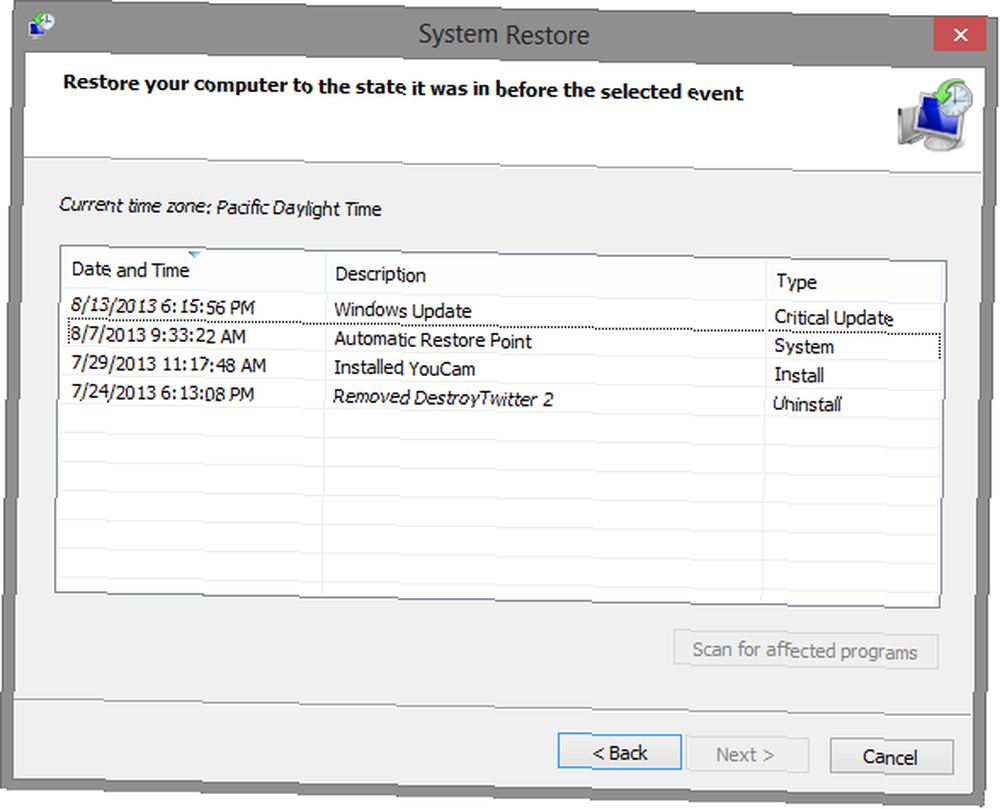
Хотя восстановление системы может быть очень полезным Как сделать так, чтобы восстановление системы Windows работало тогда, когда вам это нужно Как сделать так, чтобы восстановление системы Windows работало тогда, когда вам это нужно Восстановление системы не является автоматической функцией в Windows 7. Обычно она включается, когда вы купил новую систему, но после запуска обновлений, установки системных инструментов или выполнения любого другого списка задач, которые… и которые уже много раз помогли мне, точки восстановления системы могут содержать вредоносные программы, поэтому рекомендуется удалить их в убедитесь, что все следы вредоносного ПО удалены с вашего компьютера. Если вы знаете наверняка когда вы заразились вредоносной программой, вы можете удалить точки восстановления до этого времени. Однако, чтобы быть в безопасности, я рекомендую вам удалить их все.
Чтобы сделать это в Windows Vista и 7 (и Windows 8, если у вас есть меню «Пуск» в меню «Пуск», «Как я по тебе скучаю»: 4 способа сделать меню «Пуск» В меню «Пуск» в Windows 8, как я по тебе скучаю: 4 способа сделать Меню «Пуск» В Windows 8 в меню «Пуск» Windows 8 отключили топор. Это особенность, на которую никто не обращал особого внимания в течение многих лет, но ее преждевременная кончина вызвала всевозможные отчаяния. Не только…, как Classic Shell Make Windows 8 Меньше сосать с классической оболочкой Меньше сосать Windows 8 с классической оболочкой Делайте Windows 8 удобной для людей, которые считают, что это не так. Добавьте меню «Пуск» на рабочий стол и настройте поведение Explorer и Internet Explorer, все благодаря программному обеспечению под названием Classic …), Нажмите Начните кнопка, щелкните правой кнопкой мыши компьютер, а потом свойства.
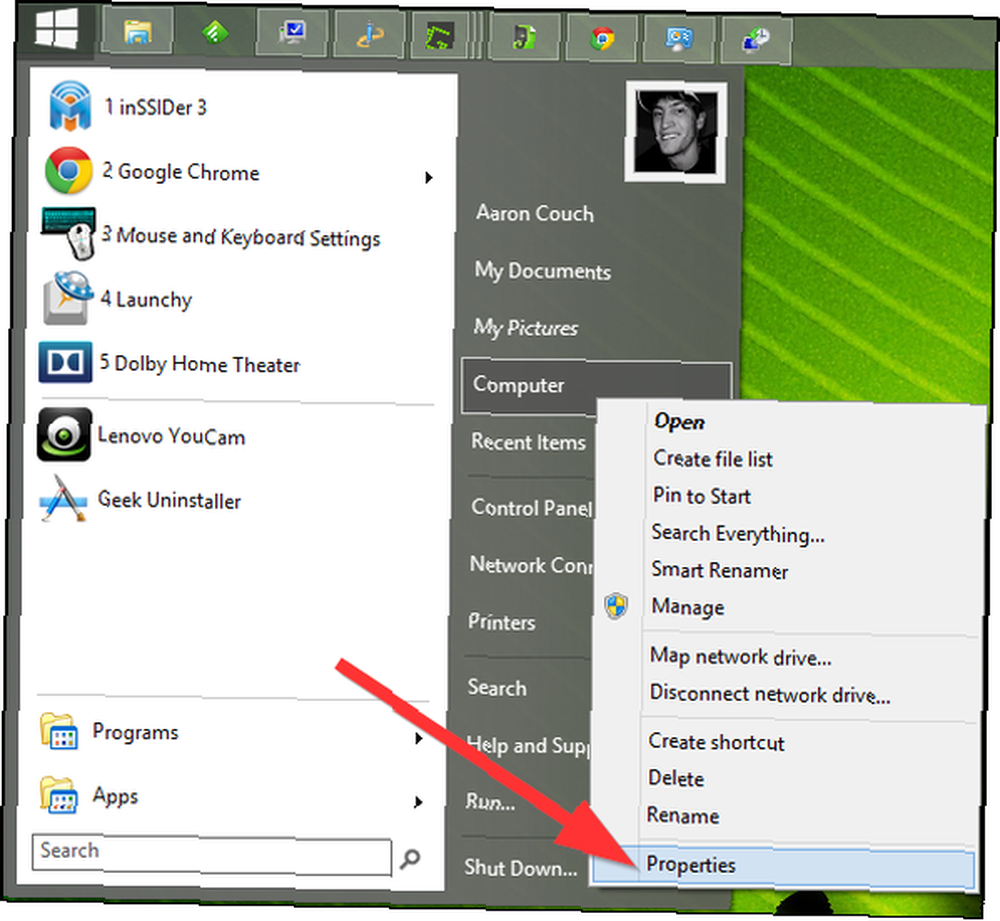
Нажмите Защита системы в левой панели, которая может запросить пароль администратора или подтверждение. Под Защита системы нажмите вкладку конфигурировать, затем нажмите удалять а также Хорошо.
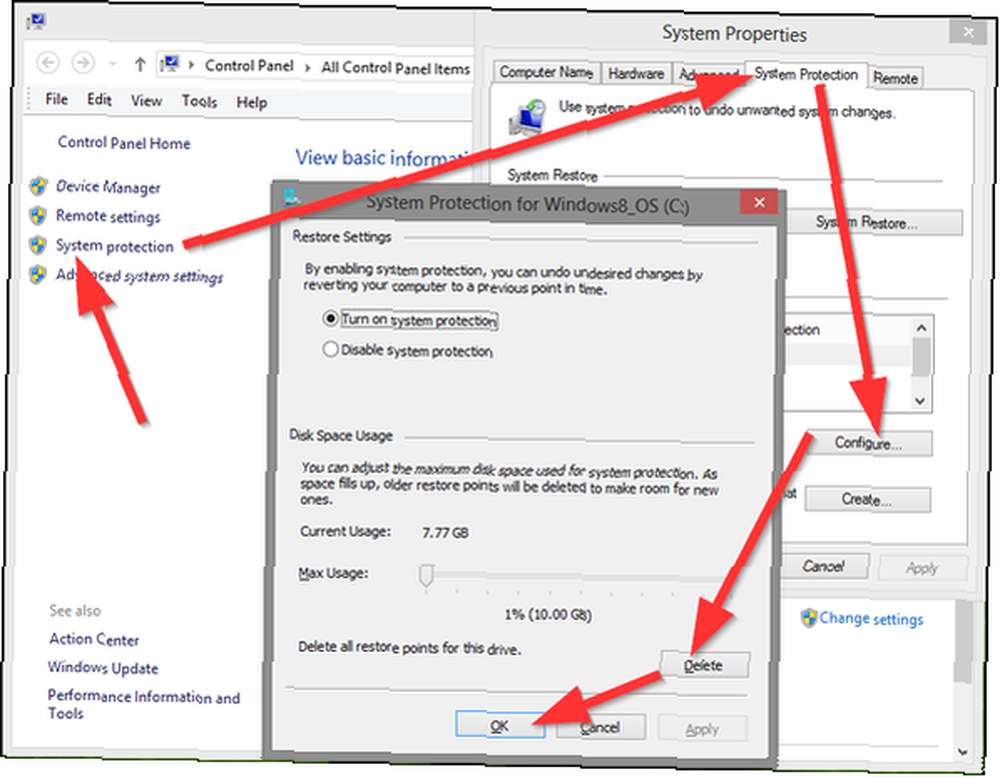
Если вы используете Windows 8 без инструмента «Пуск», переместите курсор мыши в правый нижний угол, чтобы отобразить панель чудо-кнопок. Нажмите Поиск (увеличительное стекло), тип “восстановление” и нажмите настройки. Затем вы должны увидеть результат, который говорит восстановление, для меня это был второй результат вниз на правой панели.
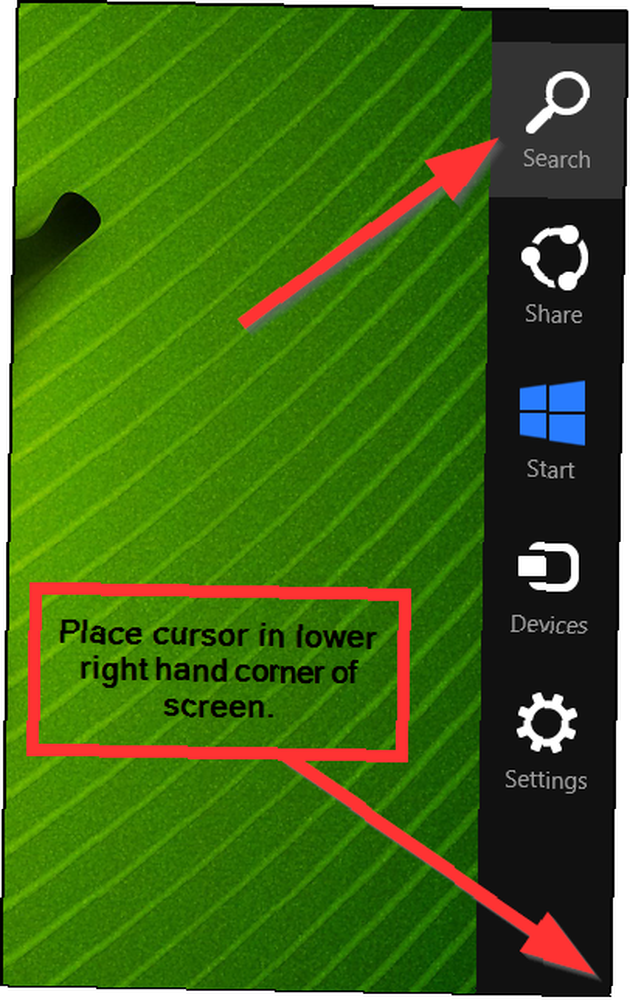
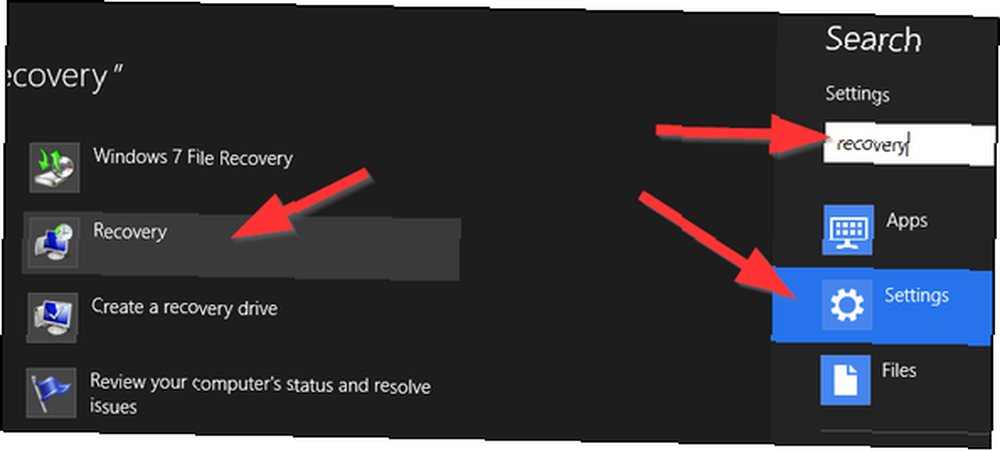
Как только вы нажмете на нее, вы попадете в окно с инструментами восстановления, где вы нажмете на ссылку, которая говорит Настроить восстановление системы. Затем следуйте предыдущим инструкциям.
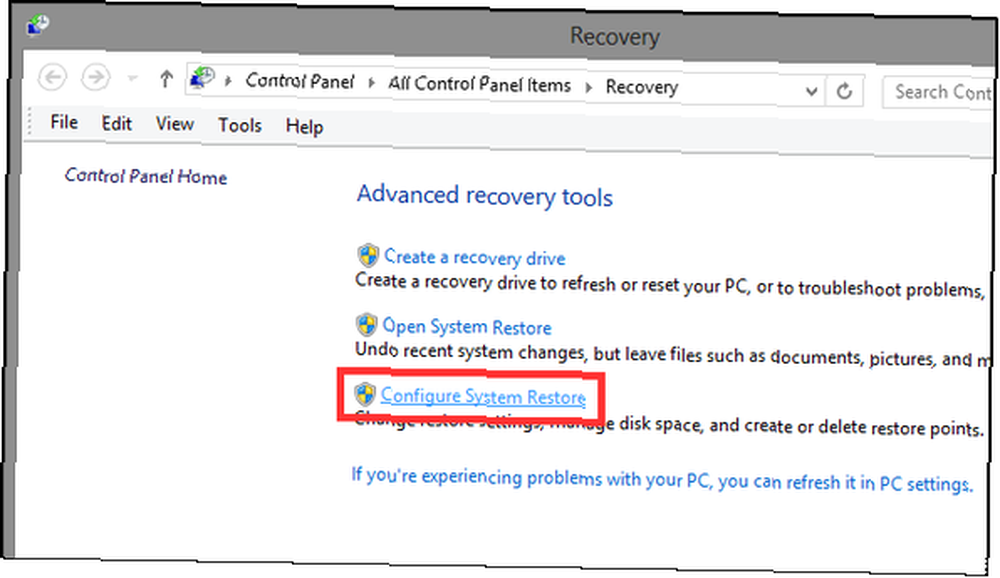
Если вы используете Windows XP, следуйте этим инструкциям, предоставленным Microsoft.
9. Исправьте проблемы пост-вредоносного удаления
Могут возникнуть некоторые проблемы после удаления инфекций с вашего компьютера. Пара быстрых вариантов, которые вы могли бы попробовать, - это инструмент Microsoft Fix It. Действительно ли служба Microsoft Fix It действительно хороша? [MakeUseOf Tests] Служба Microsoft Fix It действительно хороша? [MakeUseOf Tests] Есть проблемы с компьютером? Служба Microsoft Fix It пытается исправить их для вас. Если вы просматривали страницы справки Microsoft, вы, вероятно, видели множество программ «Fix It», которые можно запустить, чтобы быстро исправить… и инструмент «Re-Enable II». Ниже приведены некоторые распространенные проблемы и способы их устранения..
Не удается подключиться к Интернету
Это руководство от Select Real Security бесценно и может предложить множество шагов, которые вы можете предпринять, чтобы решить эту проблему..
Поисковая система, перенаправляющая на случайный сайт
Одна из основных причин этого, если у вас есть Java (которая вам, вероятно, не нужна, является ли Java небезопасной и нужно ли ее отключить? Является ли Java небезопасной и стоит ли ее отключать?) Плагин Oracle для Oracle становится все менее популярным на в Интернете, но это становится все более распространенным в новостях. Позволяет ли Java инфицировать более 600 000 компьютеров Mac или Oracle…), если кэш Java еще не очищен, что Java показывает вам, как это сделать.
Если ваша основная панель поиска по-прежнему находится в другом месте, это можно изменить в настройках браузера. Средство восстановления браузера Anvi: восстановление настроек браузера и устранение проблем DNS, вызванных вредоносным ПО Средство восстановления браузера Anvi: восстановление настроек браузера и устранение проблем DNS, вызванных вредоносным ПО, используете ли вы Chrome, Firefox, Internet Explorer или другие.
Домашняя страница все еще отличается
Если ваша домашняя страница, как и ваша поисковая система, была изменена, вы можете зайти в настройки браузера и изменить то, что это тоже.
Программы и файлы не открываются
В Select Real Security есть еще одно замечательное руководство по устранению этой проблемы, и в нем используются четыре различных метода: файл реестра, INF-файл, который исправляет связь с исполняемым файлом, CleanAutoRun от Kaspersky и создание новой учетной записи пользователя..
Отсутствующие значки на рабочем столе
Если на рабочем столе больше нет ваших значков, попробуйте инструменты Unhide или Re-Enable II.
Центр обновления Windows и брандмауэр не будут работать
Если Центр обновления Windows и / или ваш брандмауэр не работают должным образом, вы можете попробовать инструмент под названием Windows Repair от Tweaking.com. Он может многое, поэтому, когда вы его используете, снимите все опции, кроме следующих пяти:
- Ремонт WMI
- Восстановить обновления Windows
- Восстановить брандмауэр Windows
- Сбросить разрешения реестра
- Сбросить права доступа к файлу
Windows Repair поставляется в портативной и непереносной версиях.
Компьютер все еще медленный
Если ваш компьютер все еще работает медленно, вы можете сделать несколько вещей.
- Удаление больше временных файлов
- Исправьте системные файлы Windows, набрав SFC / SCANNOW в Запустить окно (Начните ключ + р) и перезагрузите компьютер
- Убедитесь, что у вас есть только одна антивирусная программа установлен и работает на вашем компьютере
Чтобы получить дополнительные советы, взгляните на статью Бакари о том, почему у вас может быть медленный компьютер, который не выдерживает медлительности? 10 главных причин плохой производительности ПК не выдерживают медлительности? 10 главных причин плохой работы ПК Ваш компьютер уже загрузил эту веб-страницу? Если это так, вы будете на полпути к тому, чтобы понять, почему он работает так медленно. Есть много причин для настольных компьютеров и ноутбуков, чтобы пыхтеть ... .
Все еще возникают проблемы? Попробуйте MakeUseOf Ответы
Если ни один из этих вариантов не поможет, вы можете обратиться к форуму MakeUseOf Ответы, который оказался полезным для многих, включая меня один или два раза.
10. Измените свои пароли
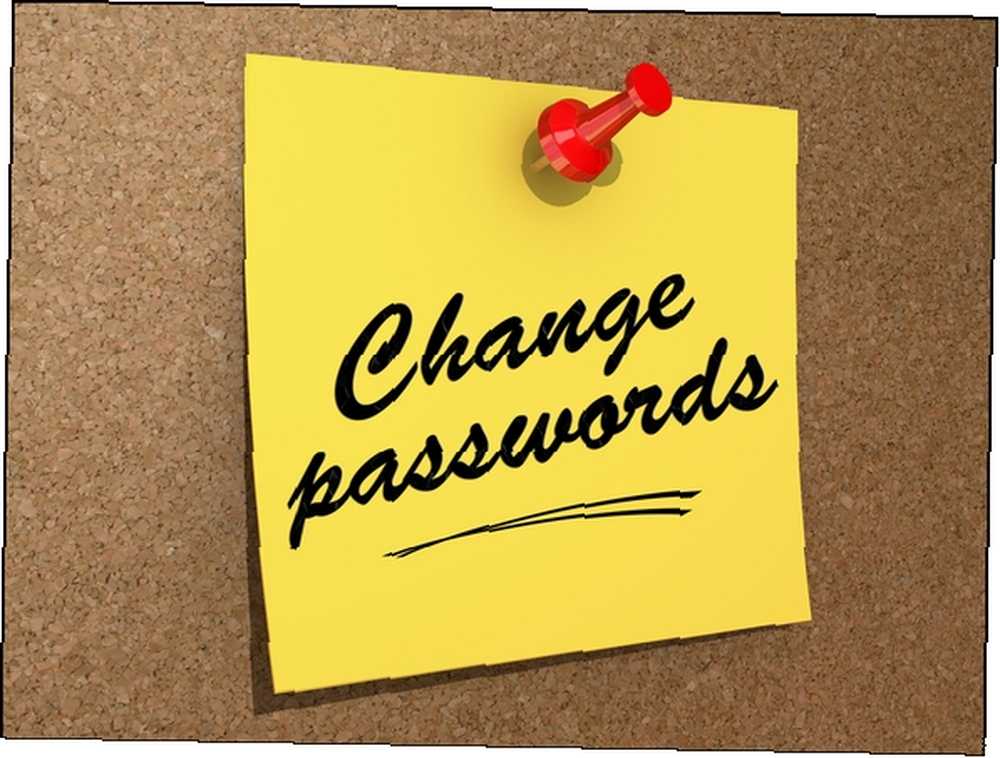
Наконец, вы должны изменить свои пароли, чтобы гарантировать, что никакая информация, которая была потенциально получена, когда ваш компьютер был заражен, не может быть использована против вас и причинить еще больший вред.
Я лично рекомендую использовать стратегию управления паролями. Использовать стратегию управления паролями, чтобы упростить вашу жизнь. Использовать стратегию управления паролями, чтобы упростить вашу жизнь. Практически невозможно следовать многим советам относительно паролей: используйте надежный пароль, содержащий цифры, буквы и специальные персонажи; меняйте его регулярно; придумать совершенно уникальный пароль для каждой учетной записи и т. д., и Yaara написал отличную статью о том, как создать надежные, но легко запоминающиеся пароли. 7 способов создать безопасные и запоминающиеся пароли 7 способов создать пароли, которые являются обоими Безопасный и запоминающийся Наличие разного пароля для каждой службы является обязательным условием в современном онлайн-мире, но есть ужасная слабость случайно сгенерированных паролей: невозможно запомнить их все. Но как вы можете помнить ..., а также.
Вывод: предотвращение дальнейших инфекций

С таким большим количеством сегодня в Интернете, предотвращая каждая вещь может быть довольно сложно, но есть способы быть в безопасности. Мы уже рассмотрели многие из них в следующих статьях:
- Полное руководство по удалению вредоносных программ
- 7 советов по здравому смыслу, которые помогут вам избежать заражения вредоносным ПО 7 советов по здравому смыслу, которые помогут вам избежать обнаружения вредоносного ПО 7 советов по здравому смыслу, которые помогут вам избежать обнаружения вредоносного ПО Интернет сделал многое возможным. Доступ к информации и общение с людьми издалека стало проще простого. В то же время, однако, наше любопытство может быстро привести нас к темным виртуальным переулкам ...
- Ваши социальные друзья заражают вас вредоносным ПО? Ваши социальные друзья заражают вас вредоносным ПО? Ваши социальные друзья заражают вас вредоносным ПО? Интернет и социальные сети невероятны - они позволяют нам соединяться друг с другом так, как мы никогда раньше не могли. Но во многих случаях они также предлагают угрозу ...
- 9 простых способов никогда не заразиться вирусом 10 простых способов никогда не заразиться вирусом 10 простых способов никогда не заразиться вирусом С помощью небольшого базового обучения вы сможете полностью избежать проблемы вирусов и вредоносных программ на своих компьютерах и мобильных устройствах. Теперь вы можете успокоиться и наслаждаться интернетом!
- 3 главных способа заражения людей вирусом электронной почты 3 основных способа заражения вирусом электронной почты 3 главных способа заражения людей вирусом электронной почты
Были ли у вас “удовольствие” удаления вредоносных программ с вашего или чужого компьютера? Если да, есть ли у вас какие-либо дополнительные идеи или истории успеха? Мы хотели бы услышать их!
Авторы изображения: Vintage Computer через Shutterstock, ноутбук со стетоскопом через Shutterstock, безопасное резервное копирование через Shutterstock, кабель Ethernet с запрещенным знаком через Shutterstock, высокий беспроводной сигнал через Shutterstock, красный запрещенный знак через Shutterstock, флеш-накопитель Rescue Usb через Shutterstock, зараженный компьютер next на незараженный компьютер через Shutterstock, электронная почта в Интернете открыта с помощью различных значков компьютерных вирусов через Shutterstock, сканирование на вирусы через Shutterstock, вирус, очищенный программистом через Shutterstock, записка, прикрепленная к пробковой доске с текстом «Сменить пароли через Shutterstock», контрольный список для компьютера безопасность через Shutterstock











